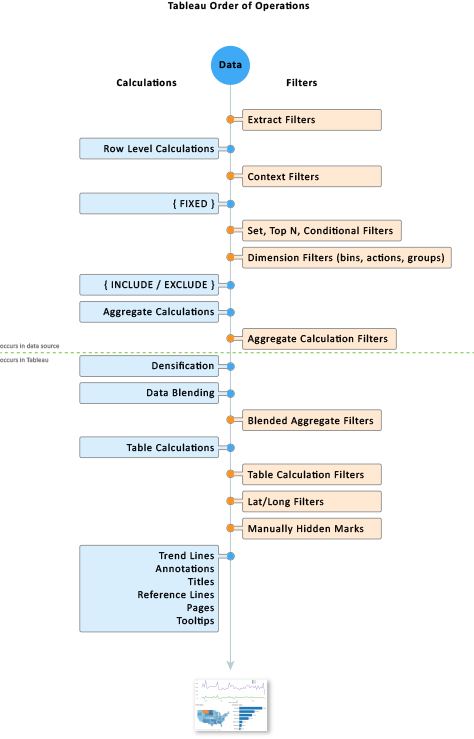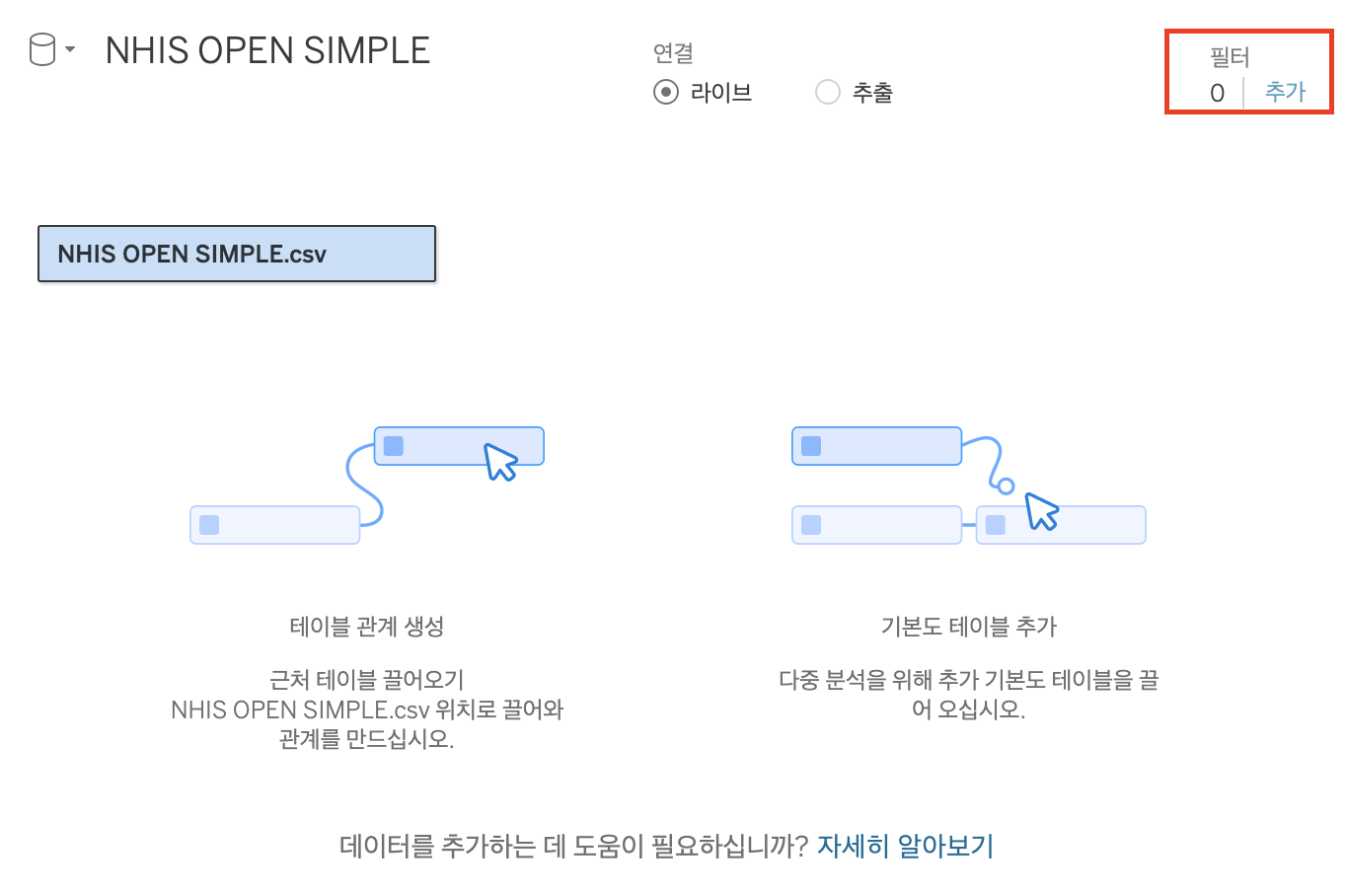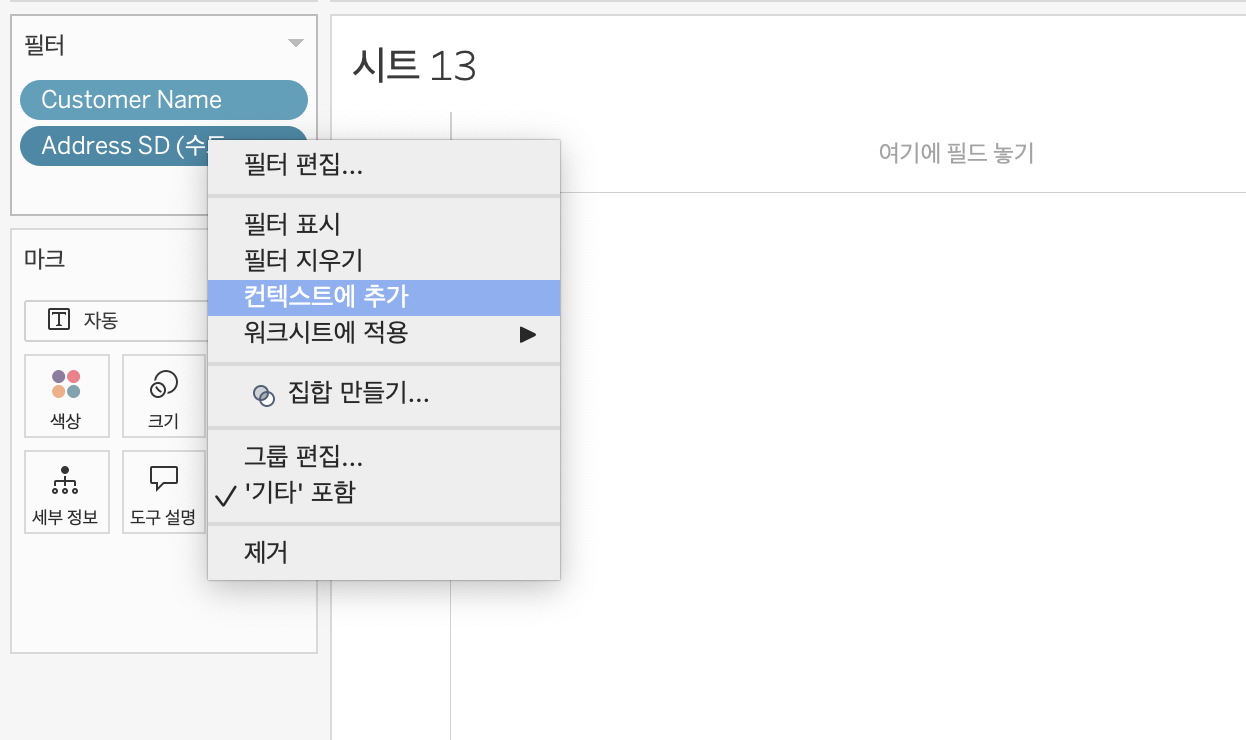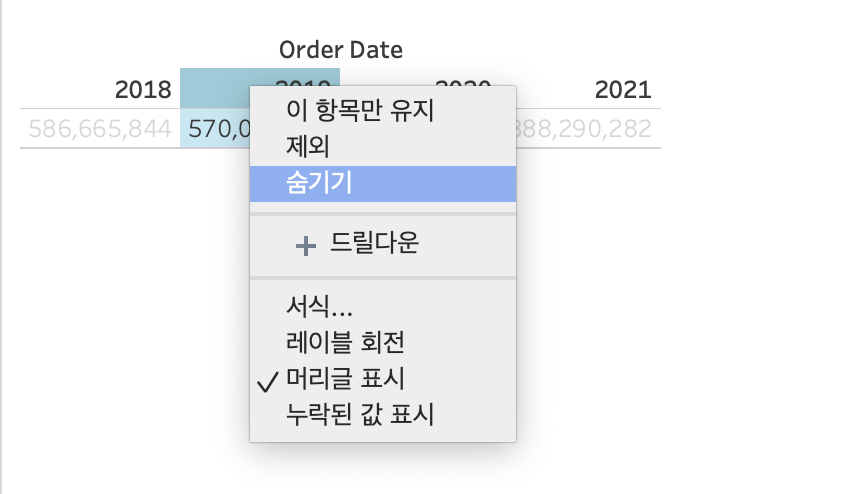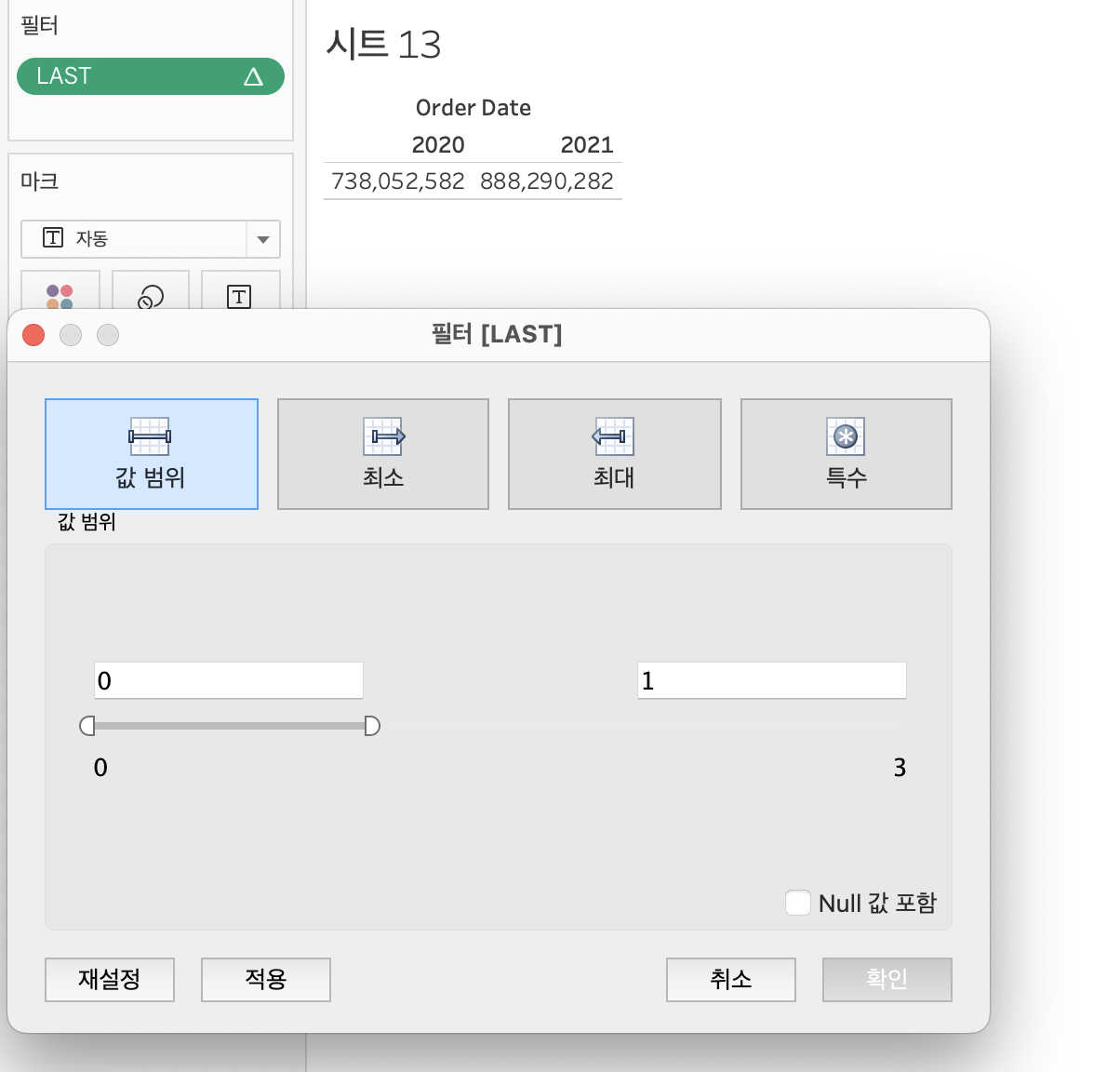태블로의 꽃 필터 기능!
테블로의 필터
필터를 사용하면 대시보드나 차트에 표시할 데이터를 제한할 수 있고, 사용자는 원하는 데이터만 집중해서 볼 수 있다!
태블로의 작동원리
태블로의 필터를 중첩으로 사용하게 되면 어라? 내가 원한 시각화 자료는 이게 아닌데 라는 경우가 생길 수 있다. 이는 태블로의 작동원리를 이해하고 그에 맞게 세팅을 해줘야 한다.
위에 사진은 태블로의 작동 순서인데 오른쪽을 보면 필터의 순서가 있다. 이를 참고하면 내가 원하는 시각화 자료를 만드는데 지장이 없다.
추출 필터
데이터 분석을 할 때 데이터를 꼭 다 사용해야 하나? 그것은 아니다. 내가 보고싶은 부분만 분석하면 분석의 속도를 높일 수 있다. 이떄 사용하는 것이 추출 필터이다.
차원 필터와 측정값 필터
시각화 자료를 만들다 보면 일부만 보고 싶을 경우가 있을 거다. 예를 들어 2000년부터 2040년의 데이터인데 난 2010년대의 데이터만 시각화 자료를 만들고 싶다면 차원 필터를 이용하면 된다. 본인이 필터하고 싶은 항목을 드래그하면 된다.
측정값 필터의 작동방식도 차원 필터와 동일하다 예를 들어 매출의 범위를 제한을 걸고 싶다면 해당 항목을 드래그 하면된다.
TOP N필터와 컨텍스트 필터
만약 내가 시도별 기준으로 상위 10명의 사람을 뽑아 시각화를 하고 싶어 상위 10명을 제한을 걸고 시도별을 필터에 올리면 내가 원하는 결과가 나오지 않을 것이다. 그것은 위에서 말했던 작동원리 때문인데 이런 경우에는 컨텍스트 추가를 해주어야 한다.
숨기기의 단점을 보완하는 테이블계산 필터
시각화 자료를 만들고 나면 어 이부분은 필요없는대? 라는 경우가 생길 것이다. 그런 경우에는 숨기기 기능이 아주 빠르다. 그런데 이 기능에는 단점이 있다. 만약 데이터가 업데이트가 된다면 예를 들어 마지막 항목만 없애고 싶었는데 숨기기 기능으로 제거한 것이라면 내가 원하지 않는 결과가 나올 것이다.
이를 보완하는 방법이 함수를 이용하는 것이다. 만약 내가 마지막 항목을 없애고 싶었다면 LAST함수를 이용하는 것이다. 계산된 필드를 만들어서 이를 필터에 넣어주면 내가 원하는 결과를 데이터가 업데이트 되더라도 지속적으로 볼 수 있다.